Photoshop几步把废片变成风光大片效果
文章来源于 摄影社区,感谢作者 CRIST 给我们带来经精彩的文章!在正式开始前,首先要谈谈raw格式,很多人刚开始接触摄影的时候就被灌输了要用raw格式拍的理念,可是许多小白却不知所以然,“照相机看到的照片和电脑看的怎么差那么多吖”“怎么raw格式拍出来的照片那么灰吖”“一点儿也不好看“”还不如直出的呢“。
那我就用度娘搜了点资料科普一下大家:
1、RAW文件几乎是未经过处理而直接从CCD或CMOS上得到的信息,通过后期处理,摄影师能够最大限度地发挥自己的艺术才华。
2、RAW文件并没有白平衡设置,但是真实的数据也没有被改变,就是说作者可以任意的调整色温和白平衡,并且是不会有图像质量损失的。
3、虽然RAW文件附有饱和度、对比度等标记信息,但是其真实的图像数据并没有改变。用户可以自由地对某一张图片进行个性化的调整,而不必基于一、两种预先设定好的模式。
4、也许RAW最大的优点就是可以将其转化为16位的图像。也就是有65536个层次可以被调整,这对于JPG文件来说是一个很大的优势。当编辑一个图像的时候,特别是当你需要对阴影区或高光区进行重要调整的时候,这一点非常重要。

在大家对Raw格式有了初步的理解后,我们便可以开始分析一下片子。
片子是去年十月底在德国法兰克福拍的,时间是下午的6点多左右,正好赶上日落,照片里白白的地方差不多就是太阳的位置,基本是迎着不太刺眼的太阳拍过去的,对亮部测光,加曝光补偿,没有使用脚架以及ND镜,GND镜等。(主要原因是本人带着2个妹子旅游,呵呵呵呵..没时间拍)为何这么拍呢,就是为了保留更多的细节(通俗点就是高光不死白,暗部不死黑)
首先导入照片进Lightroom,这个软件用来解析raw格式是相当不错的。ACR(adobe camera raw)同理。
一、对图像的曲线进行调整
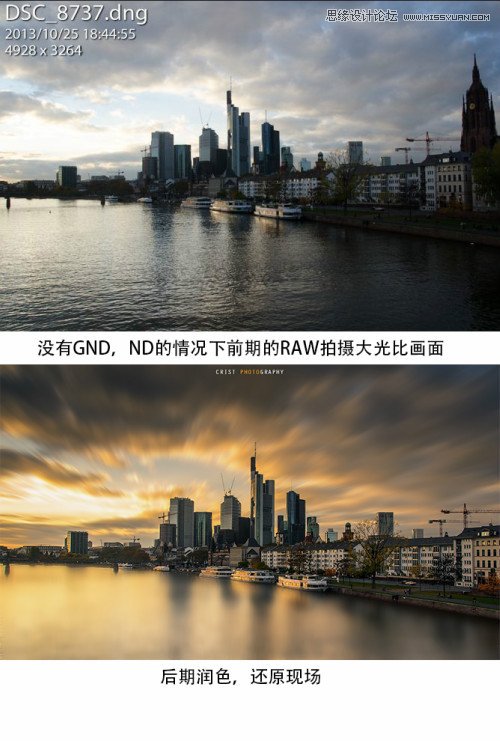
对比原图,发现暗部有些曝光不足,拉一点曲线,稍稍提升一下暗部,把高光稍微压低一些。
二、基本处理
由于raw格式不记录色温,于是这些东西都是要根据我们摄影师的脑子里的场景来进行还原,并加以适当地创作。
黄昏的场景,色温那就是差不多6k多或者7k都不为过,所以拉上去一些。
画面曝光略有点不足,建筑物显示的不清楚,就提高曝光度。
对比度稍微提升可以增加画面的通透度
仔细看看高光有点过,拉回来,暗部提上去。
清晰度和饱和度都可以适当地提升一下,整个画面的基本色彩就是如此了。
高光暗部的色调看第二张图。修日落会挺好看。
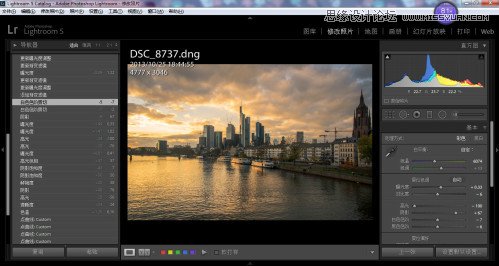

三、更加细致地调整曝光
解析GND:Graduated Neutral Density Filter,简称GND,是常用的物理滤镜中的一种。其作用为在大光比摄影(主要为风光摄影)时弥补相机感光元件原生宽容度不足,使图像的暗部与高光部均合理曝光(详见亚当斯区域曝光法)。 在胶片时代,这是风光摄影师用来还原肉眼所见美景的必备武器。
简而言之,就是为了平衡曝光。
没有GND怎么办?用LR的渐变滤镜,如图所示:

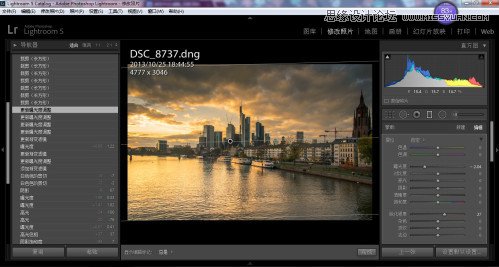
设置如上。降低曝光度即可达到GND的效果,再回到基本设置的页面上,进行曝光的调整。
四、锐化并剪裁
锐化的程度依据个人喜好来设定。
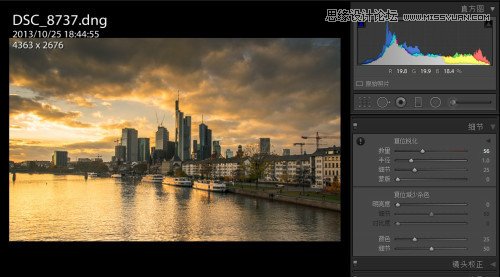
五、进入Photoshop进行调整
ND是什么:当拍摄的画面过于明亮的时候,可能无法以需要的慢速快门拍摄,在这种情况下,数码相机的中性灰(ND)滤镜功能可以减少通光量,避免曝光过度,体现摄影师的拍摄意图。
简而言之:能做到长曝。
做下一步之前你要知道长曝是什么,拍出来的照片应该是什么样的。例如:水面平静,云会动出现轨迹,车流,等等。。。在考虑完这些基本因素后,你就可以开始着手进行创作了。
抠图,我喜欢抠图。也有人用蒙版去擦,反正是一样的。
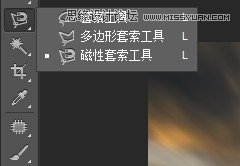
把湖面和天空直接抠出来。反正我没啥捷径啊,就是耐心慢慢扣呗。
扣完之后羽化边缘5像素,拷贝到剪切蒙版。
湖面采用动感模糊,垂直90度,力度自己掌握(目的是拉出倒影)
然后接下来采用表面模糊处理水面,让他尽量平整。这一步可以重复几次。
【温馨提示】在处理的过程中,很可能会出现说模糊的范围大了,导致旁边的建筑物也模糊了,此时使用工具栏里的橡皮擦,进行擦除即可。
天空同理,只是应该采用径向模糊。
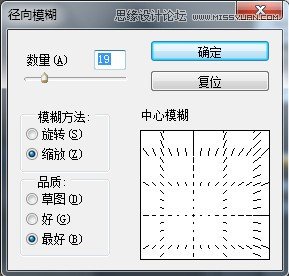
参数大致是这样的。
天空的拉丝造型就做出来的,多余的部分用橡皮擦擦除即可。
六、锐化(高反差保留)
按Ctrl+J复制一个图层,然后点高反差保留,力度自己掌握,拉的太过了会出现噪点(也许叫噪点,总之很损画质),1点几左右的就差不多了。(反正我是这么干的)
完了之后改变图层的混合模式,用柔光层或者叠加,就会发现锐了挺多的。
最后输出就好了。
原谅我没有保存psd,因为太占内存了哈哈哈。
完美主义者就不要吹毛求疵了,画面里面的人物我都没有移除掉。要移除也不是难事,只是耗费时间的体力活罢了。
本文只是分享一个思路,如果有更好的方法,还请不吝赐教,感激不尽。
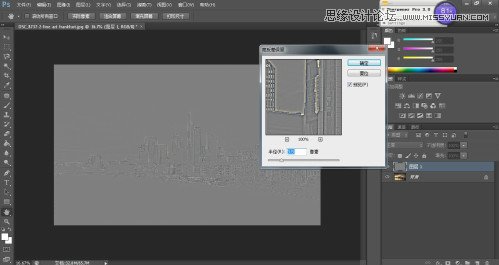
最终效果图

进入论坛交作业:http://www.missyuan.com/thread-698552-1-1.html
 情非得已
情非得已
-
 Photoshop制作唯美可爱的女生头像照片2020-03-17
Photoshop制作唯美可爱的女生头像照片2020-03-17
-
 Photoshop快速给人物添加火焰燃烧效果2020-03-12
Photoshop快速给人物添加火焰燃烧效果2020-03-12
-
 Photoshop调出人物写真甜美通透艺术效果2020-03-06
Photoshop调出人物写真甜美通透艺术效果2020-03-06
-
 Photoshop保留质感修出古铜色人像皮肤2020-03-06
Photoshop保留质感修出古铜色人像皮肤2020-03-06
-
 Photoshop制作模特人像柔润的头发效果2020-03-04
Photoshop制作模特人像柔润的头发效果2020-03-04
-
 古风效果:用PS调出外景人像中国风意境效果2019-11-08
古风效果:用PS调出外景人像中国风意境效果2019-11-08
-
 插画效果:用PS把风景照片转插画效果2019-10-21
插画效果:用PS把风景照片转插画效果2019-10-21
-
 胶片效果:用PS调出人像复古胶片效果2019-08-02
胶片效果:用PS调出人像复古胶片效果2019-08-02
-
 素描效果:用PS制作人像彩色铅笔画效果2019-07-12
素描效果:用PS制作人像彩色铅笔画效果2019-07-12
-
 后期精修:用PS给人物皮肤均匀的磨皮2019-05-10
后期精修:用PS给人物皮肤均匀的磨皮2019-05-10
-
 Photoshop利用素材制作炫丽的科技背景2021-03-11
Photoshop利用素材制作炫丽的科技背景2021-03-11
-
 Photoshop使用中性灰磨皮法给人像精修2021-02-23
Photoshop使用中性灰磨皮法给人像精修2021-02-23
-
 Photoshop制作水彩风格的风景图2021-03-10
Photoshop制作水彩风格的风景图2021-03-10
-
 Photoshop制作创意的文字排版人像效果2021-03-09
Photoshop制作创意的文字排版人像效果2021-03-09
-
 Photoshop制作逼真的投影效果2021-03-11
Photoshop制作逼真的投影效果2021-03-11
-
 Photoshop制作故障干扰艺术效果2021-03-09
Photoshop制作故障干扰艺术效果2021-03-09
-
 Photoshop制作被切割的易拉罐效果图2021-03-10
Photoshop制作被切割的易拉罐效果图2021-03-10
-
 Photoshop制作人物支离破碎的打散效果2021-03-10
Photoshop制作人物支离破碎的打散效果2021-03-10
-
 Photoshop制作逼真的投影效果
相关文章1332021-03-11
Photoshop制作逼真的投影效果
相关文章1332021-03-11
-
 Photoshop制作人物支离破碎的打散效果
相关文章752021-03-10
Photoshop制作人物支离破碎的打散效果
相关文章752021-03-10
-
 Photoshop制作被切割的易拉罐效果图
相关文章852021-03-10
Photoshop制作被切割的易拉罐效果图
相关文章852021-03-10
-
 Photoshop制作水彩风格的风景图
相关文章1832021-03-10
Photoshop制作水彩风格的风景图
相关文章1832021-03-10
-
 Photoshop制作创意的文字排版人像效果
相关文章1802021-03-09
Photoshop制作创意的文字排版人像效果
相关文章1802021-03-09
-
 Photoshop制作故障干扰艺术效果
相关文章1032021-03-09
Photoshop制作故障干扰艺术效果
相关文章1032021-03-09
-
 Photoshop快速制作数码照片柔焦艺术效果
相关文章6332020-10-10
Photoshop快速制作数码照片柔焦艺术效果
相关文章6332020-10-10
-
 Photoshop制作下雨天玻璃后效果图
相关文章4502020-09-26
Photoshop制作下雨天玻璃后效果图
相关文章4502020-09-26
